如何重置BIOS为默认设置(简单步骤让您的电脑恢复正常)
当您的计算机出现问题时,重置BIOS为默认设置是一种常见的解决方法。BIOS(基本输入/输出系统)是计算机的核心软件,它负责启动和初始化硬件设备。在某些情况下,更改了BIOS设置可能会导致计算机出现异常行为。通过将BIOS恢复到默认设置,可以消除这些更改并修复问题。本文将介绍如何通过简单的步骤重置BIOS为默认设置。
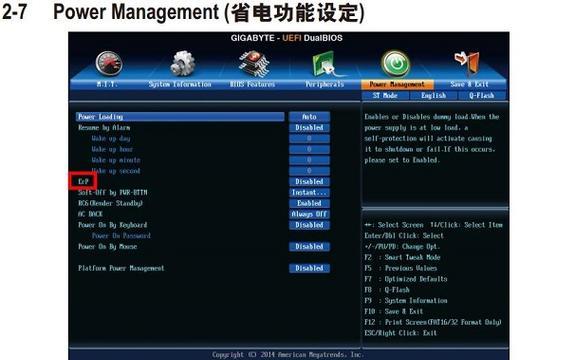
一:了解BIOS的作用与重置意义
重置BIOS为默认设置是指将其恢复到出厂预设的状态,这样可以消除用户或其他软件所做的任何更改。BIOS控制计算机的硬件和操作系统之间的通信,并决定了硬件设备的工作方式。重置BIOS可以清除任何不正确或冲突的设置,从而解决可能导致系统故障的问题。
二:准备重置之前的必要操作
在进行BIOS重置之前,建议先备份重要数据和文件,以防万一。确保您有管理员权限以进行BIOS更改,并关闭计算机电源。有些计算机可能需要将电源电池从主板上取出片刻,以确保完全断电。

三:步骤1-进入BIOS设置界面
启动计算机并在开机自检过程中按下键盘上的特定按键(通常是DEL、F2或F10),以进入BIOS设置界面。不同品牌和型号的计算机可能使用不同的按键,您可以查看计算机的用户手册或在网络上搜索以获取正确的按键。
四:步骤2-导航至恢复默认设置选项
一旦进入BIOS设置界面,使用键盘上的方向键和回车键来导航和选择选项。查找与"恢复默认设置"或类似表达方式相关的选项,这通常位于"主"或"常规"标签下。
五:步骤3-确认恢复操作
选择恢复默认设置选项后,系统会要求您确认操作。请注意,重置BIOS将删除所有用户自定义的设置,并将其恢复到出厂预设状态。确保您在继续之前已经备份了所有重要数据,并谨慎进行操作。
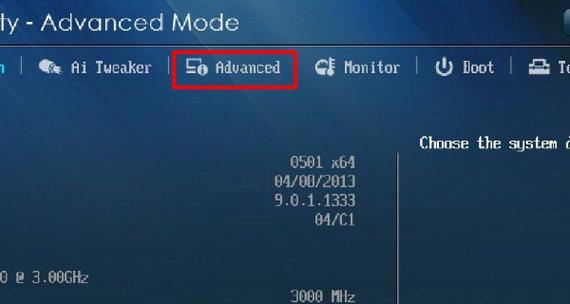
六:步骤4-保存并退出BIOS设置
一旦确认恢复操作,选择"保存并退出"或类似选项,以保存更改并重新启动计算机。BIOS将恢复为默认设置,并且您的计算机应该恢复正常运行。
七:检查问题是否解决
在重启后,您可以检查计算机是否恢复正常运行。如果问题得到解决,则意味着重置BIOS为默认设置成功。否则,您可能需要进一步排除其他硬件或软件问题。
八:如何解决重置BIOS失败的问题
如果重置BIOS为默认设置失败或未能解决问题,有几种可能的原因。确认您按下了正确的键进入BIOS设置界面,并且已经正确选择了恢复默认设置选项。考虑更新BIOS到最新版本,以修复可能的错误或兼容性问题。如果问题仍然存在,建议咨询专业技术人员的帮助。
九:注意事项与风险
在重置BIOS为默认设置之前,请确保了解风险和可能的后果。重置将清除所有用户设置,包括安全性和性能优化配置。此外,不正确的操作可能导致计算机无法启动或硬件损坏。在进行任何更改之前,请仔细阅读计算机的用户手册或咨询厂商的支持服务。
十:了解BIOS密码和安全性限制
有些计算机设置了BIOS密码或其他安全性限制,以防止未经授权的访问和更改。如果您遇到这些限制并忘记了密码,请参考计算机手册或联系计算机制造商寻求帮助。
十一:常见问题解答:什么情况下需要重置BIOS?
重置BIOS为默认设置通常在以下情况下被建议:1.计算机出现不稳定或奇怪的问题,如频繁崩溃或无法启动;2.用户更改了BIOS设置并导致系统无法正常工作;3.想要将计算机恢复到出厂状态。
十二:常见问题解答:重置BIOS是否会影响操作系统或文件?
重置BIOS为默认设置只会影响计算机硬件和BIOS设置本身,并不会对操作系统或文件进行任何更改。然而,备份重要文件仍然是一个明智的做法,以防万一。
十三:常见问题解答:不同品牌和型号的计算机如何重置BIOS?
不同品牌和型号的计算机可能使用不同的按键和菜单选项来重置BIOS。建议查看您的计算机手册或联系制造商以获取准确的指导。
十四:常见问题解答:如何确认BIOS已经恢复为默认设置?
一旦您完成了BIOS的重置步骤,并重新启动计算机,您可以进入BIOS设置界面,检查设置是否已恢复为默认值,以确认重置操作是否成功。
十五:
重置BIOS为默认设置是解决计算机问题的常见方法之一。通过简单的步骤,您可以轻松地将BIOS恢复到出厂预设状态,从而解决由于更改BIOS设置而导致的问题。不过,在进行任何更改之前,请务必备份重要数据,并了解重置可能带来的风险和注意事项。如果您在重置BIOS过程中遇到问题,请寻求专业技术人员的帮助。













